
Dacă rulați programul FastStone Capture făcând dublu clic pe scurtătura programului, vom vedea o nouă fereastră mică din meniul programului, în care puteți selecta acțiunea dorită. Apoi, pentru a face și edita imaginea, deschideți imaginea dorită în programul FastStone Capture, selectați funcția pe care dorim să o folosim.
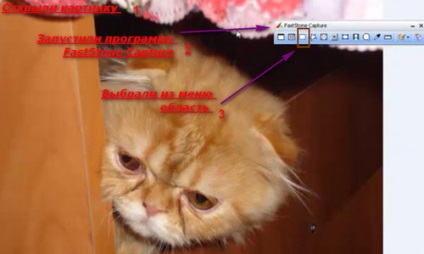
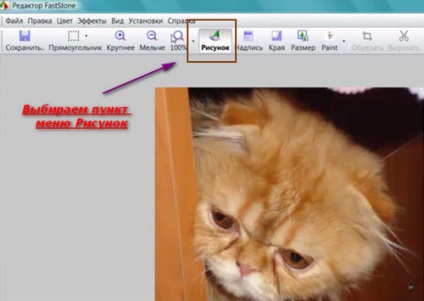
Selectați elementul de meniu "Desen" și accesați noua fereastră "Desenare". Aici, în partea stângă, sunt instrumentele de desen în meniul din stânga: Canvas, Text, Arrow, Pencil, Rectangle, Oval și altele. Editați fotografia noastră cu aceste instrumente, iar pentru fiecare dintre ele puteți alege culoarea proprie.
Funcțiile Crop and Cut vă permit să ajustați imaginea. Selectând zona din imagine, puteți să decupați și să salvați partea selectată a imaginii. Dacă faceți clic pe butonul Cut, zona selectată va fi ștearsă.
Salvați imaginea creată cu legendele, ca de obicei, făcând clic pe butonul "Salvați". Asta e tot, ți-am spus în detaliu cum să creezi o imagine cu o inscripție și imaginea ta unică este creată și gata de utilizare.
Vă urez succes! Creați-vă imaginile unice unice cu FastStone Capture și bucurați-vă de creativitate.
Împărțiți-vă căile, cum creați imagini cu legende,
ce programe folosiți pentru a edita imagini?
Vă doresc succes creativ și bună dispoziție!
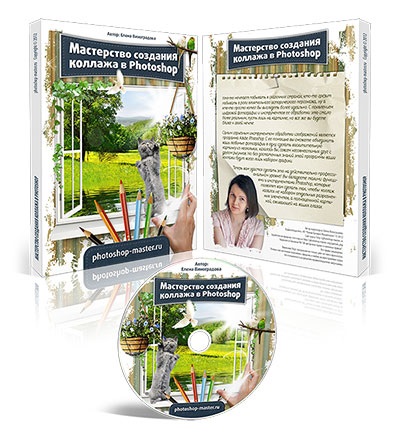
Articole similare
Trimiteți-le prietenilor: